小米9怎么安装最新版录屏
粉丝1.2万获赞23.7万
相关视频
 02:23查看AI文稿AI文稿
02:23查看AI文稿AI文稿小米手机的录屏功能,你知道怎样打开和设置吗?别着急啊,其实呢操作非常简单,那么今天呢我来分享小米手机如何打开录屏功能的三种方法, 大家呢记得先点个关注,然后呢再把视频收藏起来以后呢有可能你会用的到。首先第一种方法,我们在手机的桌面上找到这个系统工具,我们点击一下, 在里面呢,我们就可以看到有一个屏幕录制功能,我们点击一下,这个时候呢桌面上就会显示四个功能键,第一个红色的这个小圆点,我们只要点击一下,他就会自动的录制屏幕了, 那么第二个呢就是一个文件夹,就是说我们录制好的视频,他会自动的保存到这个文件夹上面。那么第三个呢是设置功能,我们可以点击进来看一下, 在这里我们可以看到我们在进行屏幕录制之前呢,我们可以调节一下他的分辨率,视频画质,屏幕方向,还有声音来源,如果说我们想要把自己的声音也录进去的话,我们可以点击一下这里的声音来源,再点击一下这里的麦克风声音, 这样的话录制屏幕的时候就可以把我们的声音也录进去了。第二种方法我们下呢打开控制中心,在里面呢我们就可以找到这个屏幕录制功能,我们点击一下,然后呢我们要录制的时候,我们点击下这个小红点, 这个时候呢屏幕就开始录制了,录制完成之后呢,我们再点击下这个小红点,这个时候看到没有录制好的视频呢,就保存到相册里面去了,如果大家打开控制中心的时候,没有找到这个屏幕录制功能怎么办呢?这个时候呢,我们可以点击右上角的这个画板图标在里 里面呢,我们看到没有,下面就会有一个加号,这个时候呢,我们在里面找到屏幕录制功能,然后点击这个绿色的加号,这样呢他就会自动的添加到这个控制中心里面了。那么第三种方法呢,我们可以通过小爱语音助手来进行一个屏幕录制,小爱同学, 我在屏幕录制这个时候看到没有,手机呢,就会自动的开启录屏功能了,我们录制完成之后呢,再点击这里的小红点,这样呢我们录制好的视频呢,就会自动的保存到相册里面了。 以上呢就是小米手机三种录屏的方法,是不是非常的简单,你学会了吗?关注我,我们下期继续分享不一样的手机小技巧。
414大新分享 01:43查看AI文稿AI文稿
01:43查看AI文稿AI文稿小米手机的录屏功能你知道在哪里打开吗?最近就有老铁问我这个问题,其实呢非常的简单,我们都知道录屏功能是我们生活中非常常用的功能之一, 当我们看到一些好看的视频或者上网课学习的时候,都可以通过录屏这个功能把它录制下来,然后反复观看。接下来呢,我跟大家分享小米手机的两种录屏方法,如果你也不知道的话,建议先点赞收藏,跟着我一起来看看吧!安排, 首先我们下拉打开控制中心,我们在里面呢找到屏幕录制,我们点击,这个时候呢,手机就已经开启屏幕录制功能了。录制完成之后呢,我们再点击,这样呢,录制好的视频就保存到相册里面了。如果我们在控制 中心里面找不到这个屏幕录制功能呢,我们可以点击右上角这个画板功能,然后我们可以在下方未添加开关这里找到屏幕录制,点击加号就可以添加到控制中心里面了, 然后我们再点击右上角的完成,这样呢,屏幕录制的功能就添加到控制中心里面了。 第二种方法,我们可以通过语音唤醒进行屏幕录制。小爱同学屏幕录制,这个时候呢,我们的桌面就已经开启了屏幕录制功能,当我们录制好了视频之后呢,我们同样点击自己的小红点,这样呢,录制好的视频就保存到相册里面了。 以上两种录屏的方法你都学会了吗?学会的别忘了点赞、收藏、关注,同时转发给你身边的亲朋好友,关注我,我们下期继续分享不一样的手机小技巧, nice!
3334大新分享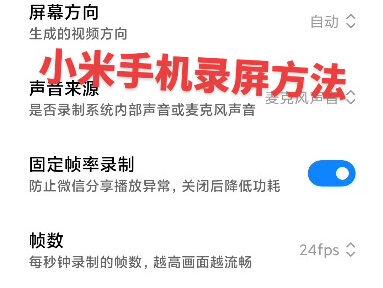 04:02查看AI文稿AI文稿
04:02查看AI文稿AI文稿朋友们大家好,给大家分享一下小小米手机,嗯,录屏最简便的方法,我们对着手机叫小爱同学,小爱同学 开始了,小爱同学, 小爱同学 啊,录屏开始了。除了这种办法呢,还有屏幕录制 啊,桌面上这个标志,你把它点开,然后右下角有一个录屏的 一个按钮,把它按开,然后呢把中间按那个小红点,点一下就录屏就开始了。 还有一种办法,主屏幕从最顶端往下拉滑一下,再滑一下,嗯,没有发现的话呢,我们再左拉一下,发现屏幕录制这个按钮,把它点一下, 这个是个快捷键,就是你点开它自动就开始录了,不用再点中间那个圆圆圈圈了,红颜色的圆圈圈, 如果要结束录制呢,就是把你刚才点圆圈圈的录制的那个小方块点一下,变成红颜色的圈圈呢,就是等于结 做了,并且那个录屏的。嗯,视频保存好了,保存好的视频呢,就在屏幕录制这个 文件夹里面,我们打开,如果需要剪辑呢啊,视频的长短,我们把它文件点开, 然后呢在下面一行出现发送,剪辑、收藏,删除这些按键啊,你可以自己选择,我们选择剪辑, 我们再选择剪辑底下蓝色的方框的这个进度条呢是可以 呃,前后滑动的啊,前后,你看这样的就把前面剪掉了,这样呢就把后边就剪掉了啊,如果剪 合适了的话呢,我们点对勾啊,点错了的话呢,我们我们不要他呢,就把叉号点一下,我们返回点对勾呢,他就自动保存好,你要你要剪辑的那一段。朋友们大家好, 然后呢?嗯,如果有时候出现我们,嗯剪好的视频发送不出去,发送失败,哎的一个原因呢,可能就是因为你的文件过大, 就是你录的是高清的视频,这时候我们返回屏幕录制这个界面,右上角的螺丝帽点一下,点一下呢就会出现分辨率,视频画质 啊这两个,我们把这两个参数呢调小一些,视频文件就小了,就可以发送出去了。 还有一种声音来源,如果是我们录屏幕内视频的声音的话呢,我们就不用选择麦克风声音,如果我们想录我们自己现在的说话的声音呢,你就得选择麦克风的声音。 好了。屏幕录制,小米手机的屏幕录制三种办法给大家就介绍到这里,嗯,谢谢大家的收看,拜拜。
36友琴岁月 01:56查看AI文稿AI文稿
01:56查看AI文稿AI文稿小米手机居然有八种截屏录屏方法,太赞了,可惜多数人不知道,简单实用,值得收藏!第一种截屏的方法,也是最快速的截屏方法,在手机屏幕上用三个指头向下拉, 现在就截屏成功了。第二种截屏的方法,不用手动操作,直接说一声,小爱同学哎,截屏, 现在就截屏成功了!第三种方法,可以使用快捷键,同时按住音量下键以及电源键, 现在截屏成功。第四种截屏的方法,下拉,打开手机的控制中心,点击截屏,也能截屏成功。以上是截全屏, 那么如何截长屏呢?用三个手指在手机屏幕上向下拉,点击截长屏,现在就开启滚动截屏,点击一下,点击结束截长屏, 现在长屏就截取成功了,点击下方画笔就可以对他进行标记,也可以呢,打马赛克学会了截屏,那么如何录屏呢?第一种方法,可以直接对着说,小爱同学哎,录屏, 现在就开始了录屏功能,点击一下这个小方框, 就结束录屏了,他会自动保存到手机相册。第二种录屏的方法,下拉,打开手机的控制中心, 找到屏幕录制,点击一下也能开启录屏模式。以上就是给大家分享的小米手机的八种截屏录屏的方法,你最喜欢哪一种呢?如果觉得有用,请帮忙转发,帮助更多人,我们下期再见!
157秦韵甄选 07:43查看AI文稿AI文稿
07:43查看AI文稿AI文稿这才是小米手机正确的截屏录屏方式,很多人不会用,白白浪费了。大家好,我是前运管校,前几天给大家分享了华为手机的九种截屏录屏分屏方法, 大家都纷纷点赞说简直太强大了,很多朋友说以前真是不知道,这次呢终于大开眼界, 今天呢我又发现,原来小米手机也有八种截屏录屏方式,估计百分之九十八的人都不知道,相信看完这个视频一定会让你对小米手机另眼相看, 大家看看到底是华为手机的好还是小米手机的好,建议大家收藏一下。首先给大家分享截屏的方法,第一种截屏的方法也是最快捷的方法,就是三指下拉,我们在手机屏幕 用三个指头向下拉一下,现在呢就截屏成功了,我们截的屏呢会自动保存到手机的相册里面,接下来给大家分享。第二种截屏的方法就是语音截屏,我们只需要对着手机喊一声小爱同学, 我在帮我截屏,现在就截屏成功了,是不是也是非常的方便呢?第三种方法,使用快捷键截屏,我们只需要按住音量下键以及电源键两个同时按, 这样也能截屏成功。第四种方法就是下拉,打开控制中心,打开之后这里就有一个截屏,我们点击一下, 现在呢也就截屏成功了。以上给大家分享的是截全屏,下面给大家分享区域截屏,区域截屏,我们只需要用三个手指在手机屏幕上长按一下, 现在呢就激活了区域截屏,这里呢有很多样式给我们选择,比如我们就选择这个小方框吧,在这里我们呢可以移动这个方框的位置,也可以呢更改他的大小,比如我们来截这两个图标, 选择好位置之后,下方这里有一个编辑的功能,我们点击一下最下方这里就有一个 t 的图标,我们点击一下就可以呢在上面输入文字,在这里呢我们还可以选择文字的 样式以及字体,选择好了之后,我们在这里梳一个桌面,然后调整字体的大小。另外我们还可以在截图上打马赛克,点击下方马赛克的图标, 这里呢就有很多的钥匙,我们选择一个,如果我们只需要这一个图标,我们可以将另外一个图标给他打上马赛克,也可以点击下方的颜色图笔, 然后将这些特殊的地方给他特别涂出来,也可以点击左边这个小方框给他进行特别的标注, 这里我们可以选择这个方块的颜色,如果我们想要擦掉马赛克,那么我们就可以点击最右边橡皮这个图标,然后呢将这一部分给他擦除, 完成之后点击右上方的打勾按钮,他呢就会自动保存到手机的相册里面,这个呢就是小米手机的区域截屏功能,下面给大家分享截长屏,首先我们用三个手指在手机屏幕上向下拉, 这里就有一个截长屏,我们点击一下,现在我们就可以这样滚动进行截屏,到达指定的位置之后,我们点击下方这里有一个结束截长屏, 现在呢长屏就截取成功了,同样和区域截屏一样,在这里下方也可以添加文字,也可以打马赛克,同时呢也可以进行标记,完全之后我们点击右上方的打勾按钮,这样的话长屏就存到我们的相册里面, 下面给大家分享录屏的操作。录屏操作的话,这里呢有两种方法,第一种方法是语音录屏,我们可以对着手机喊一声,小爱同学来啦,帮我录屏, 现在的话大家看到没有就开启了录屏操作,我们呢在手机上的任何操作,他呢就会自动帮我们录下来。 录屏结束之后呢,我们就可以点击这里的红点,这样的话录屏就结束了, 这个呢就是我们刚刚进行的录屏操作。第二种录屏的方法就是快捷操作,我们可以下拉打开手机的控制中心,在这里呢就有一个屏幕录制的按钮,我们点击一下, 现在我们点击这里的红色圆圈,现在也就开始了录屏操作,想要结束,同样我们可以点击一下这个红点, 那么以上的这些截屏和录屏操作,你喜欢哪一种呢?如果想要用快捷操作进行截屏和录屏,我们首先需要设置一下,我们打开手机的设置按钮,找到更多设置,点击进入这里呢就有一个快捷手势,我们点击进入, 进去之后呢这里就有一个截屏,我们点击一下,我们需要把这里三指下拉音量下键与电源键这个开关给他打开,打开之后我们就可以使用快捷方式进行截屏,同样区域截屏,我们也要点击区域截屏进去, 把这个三指长按这个开关打开,打开之后就可以进行快捷截屏了。如果你想要用语音功能进行截屏和录屏,我们也要提前设置一下,需要呢在设置里面找到小爱同学,点击进入, 然后这里就有一个语音唤醒,我们点击一下,需要把这个语音唤醒这个开关打开,打开之后呢,然后再录入唤醒词,点击开始录制,点击同意并继续。在这里我们对着手机说,小爱同学,小爱同学, 小爱同学,小爱同学,小爱同学,这样我们的唤醒词就录 入成功了,然后我们向下拉,找到小爱音量,在这里呢调节小爱音量的大小,点击下方的小爱音色,可以呢选择不同的播报声音,在日常使用中,未来能快速的唤醒小爱同学,我们也可以点击下方这里的按键唤醒, 使用快捷键进行快速唤醒,也可以通过耳机唤醒,大家根据自己的习惯来进行选择。这样设置之后,我们就可以语音唤醒小爱同学,可以让他帮我们截屏录屏, 打电话,播放音乐,播报天气情况以及搜索百科等等,非常的方便,大家快去试试吧。以上就是给大家分享的小米手机的八种截屏录屏方式,你还知道哪些呢?对比华为手机 和小米手机,你觉得哪个更好用呢?欢迎评论区留言讨论。这个方法很多人都不知道,也请大家帮忙转发出去,帮助更多有需要的人,我们下期再见。
2866秦韵莞香 00:53查看AI文稿AI文稿
00:53查看AI文稿AI文稿小米课堂怎么进行屏幕录制?首先第一步呢,打开下拉菜单,进来之后呢,找到屏幕录制 啊,进来之后呢,我们看一下它里边的选项啊,可以调分辨率还有画质,屏幕方向呢,这个地方要注意,如果说是你选择横屏录制,那你就调成横屏,竖屏调成竖屏,他其实还有一个自动选项。然后最重要的一点呢,就是声音来源 啊,你像我现在在录制的这个,我选的声音来源是麦克风声音。如果说你想录制手机里边原有的视频,那你就把这个地方点开之后调成系统内录啊,一定要记住这一点, 其他的呢?嗯,可以按虚设置,你学会了吗?点赞收藏关注!
 02:27查看AI文稿AI文稿
02:27查看AI文稿AI文稿哈喽,大家好,这里是二楼的熊,今天为大家介绍几种小米的截屏方式和录屏方式。然后第一个呢就是直接下拉通知栏,就一个截屏按键,然后他就直接就可以截好屏了,然后点击这里有个笔头可以选择,然后把重点想要关注的区域可以圈起来,还有马赛克,先让其他人看一个就拔掉,把这个拍掉,根据添加文字, 然后就好了。还有第二个呢就是音量,音量降降键和锁屏键控制人组,然后你就可以敲屏了。 还有呢就是三指,三指直接截屏,这个呢就是最方便最快捷的一个方式,就是这样。还有一种就是截长屏的功能,大家演示一下,像这样,然后就可以截长给他,让他自动滑到你需要结束的地方, 结束结上去就好了。 还有一个就是区域解密,区域解密就是三指长按啊,可以选择方框 好,可以自由截屏,自由截屏, 这样还有一个圆圈,然后就是录屏的方式,录屏方式直接就是在下拉通知栏这里有一个屏幕录制,然后点击就可以开始录屏了, 那就好了,好,有就保平了。嗯,现在目前小米 只有五米 k 五零电竞版的一个快捷,快捷录屏的方式,就是在特色功能里边点个尖键,今天快捷功能设置这里我已经设置好了,这是双击和回录这边打开了,其实都是这么, 现在可以看到已经好朋友上厕所了这是现在目前只有红米 kon 电信版有这个快捷功能啊,他一个尖键呢就可以设置两个快捷快捷功能,想记录像评论音,随便选作品或者是长按都可以。 好了,接下来就到这里,然后欢迎大家到二楼二小米一家选购。
1301运城二郎庙小米之家 00:48
00:48 01:32查看AI文稿AI文稿
01:32查看AI文稿AI文稿小米手机屏幕录制没声音的解决方法?小米手机自带的屏幕录制功能还是很不错的,一些屏幕录制软件却只能录制片段,却没有声音,但小米的可以 录制声音,那么如果你遇到小米屏幕录制没有声音了之后怎么办呢?解决屏幕录制的问题,首先我们找到在手机屏幕桌面找到 屏幕录制就点进去,在右上角一个类似齿轮的图标,点进去你会看到里面有分辨率画视频画质 是屏幕方向的。还有一个点击声音来源就选择点进去之后因为我正好在录制,所以不能修改,点进去之后他会有一个屏幕录制,还有一个系统自带还有一个无声音三个权限, 就选择麦克风声音的话,录制的话会你说话的声音会有声音的,好,点击这个就可以了, 建议在录制的时候把音量调高一点,这样说话无论你说小声的话,他都能把你的声音录进去。
220一条机子 02:04查看AI文稿AI文稿
02:04查看AI文稿AI文稿录屏怎么录声音?你是否遇到了安卓手机录屏没有声音的问题?本期视频讲解华为、小米等安卓手机平板录屏以及内录外录声音的方法,例如录制视频或者游戏直播等声音。 苹果设备和电脑的录屏方式,可以打开本合集中的其他视频查看。第一,可以使用安卓手机自带的录屏功能,下滑屏幕,来到手机的控制中心,找到屏幕录制选项,打开即可。 第二,如果控制中心没有屏幕录制功能,可以打开手机的设置中搜索屏幕录制,并打开使用盖功能。 如果你的手机版本较老或者没有自带的录屏功能,可以试试免费且专业的录屏软 软件商店,搜索芦笋并下载。注意,芦笋录屏的同时默认录制系统和麦克风声音,不需要任何手动设置。我们选择任意一种模式开始录制,这里选择仅屏幕模式,点击开始 三秒倒计时后正式开始录制。切换到视频并播放, 点击红色键结束录制。视频自动上传到空间,不占用手机内存,打开视频播放。 长相思兮长相忆短,完美录制系统。声音录好的视频自动匀存储,仅自己可见。你可以通过链接分享视频,也可以下载到手机相册中。安卓手机平板的声音录制就讲到这里, 苹果手机和电脑的内录方式,点击视频下方的合集查看。
1695芦笋App 00:15
00:15 00:27
00:27
猜你喜欢
- 4661科技暴龙
最新视频
- 5296库博斯𝕏






